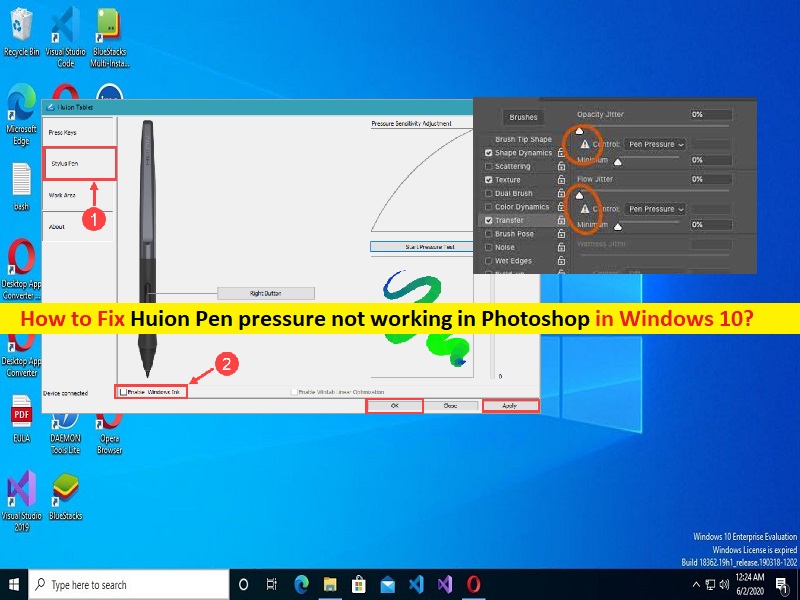
Consejos para corregir la presión del lápiz Huion que no funciona en Photoshop en Windows 10/11:
En esta publicación, vamos a discutir cómo arreglar la presión del lápiz Huion que no funciona en Photoshop en Windows 10/11. Se le guiará con pasos/métodos sencillos para resolver el problema. Comencemos la discusión.
‘La presión del lápiz Huion no funciona en Photoshop’: es un problema común asociado con el lápiz Huion en el que los usuarios pueden experimentar un problema de presión del lápiz Huion que no funciona en Photoshop en una computadora con Windows 10/11. Si no lo sabe, Huion Tablet/Huion Pen Tablet es una de las mejores tabletas diseñadas y desarrolladas para mejorar sus habilidades de dibujo a un nuevo nivel y es beneficiosa tanto para uso personal como profesional. Le permite recrear la visión y la imaginación perfectamente.
Sin embargo, varios usuarios informaron que se enfrentaron a la presión de Huion Pen que no funcionaba en el problema de Photoshop en su computadora con Windows 10/11 cuando intentaron configurar la presión de Huion Pen en Photoshop en una PC con Windows y luego usarla. Este problema indica que cuando termina de configurar la configuración de presión de Huion Pen en Photoshop, experimenta un problema de presión de Huion Pen que no funciona.
Puede haber varias razones detrás del problema, incluidos los controladores de la tableta Huion u otros controladores de dispositivos corruptos/desactualizados, el sistema operativo Windows desactualizado, la interferencia de otro software conflictivo, el programa antivirus/cortafuegos de terceros u otros programas, la configuración incorrecta relacionada con la tableta Huion/la tableta Huion Pen. en PC con Windows y otros problemas. Vamos por la solución.
Cómo arreglar la presión del lápiz Huion que no funciona en Photoshop?
Método 1: habilite la tinta de Windows
En versiones anteriores de Photoshop, como la versión 2018 y posteriores, la desactivación de la función Windows Ink ayuda a resolver los problemas y errores. Sin embargo, en la última versión de Photoshop y superior, debe habilitar la función Windows Ink para evitar cualquier problema relacionado con el lápiz de la tableta Huion y las posibilidades de usar la presión del lápiz de la tableta Huion.
Paso 1: abra la ‘Interfaz de la tableta Huion’ en su PC con Windows y haga clic en la pestaña ‘Stylus Pen’ en el panel izquierdo
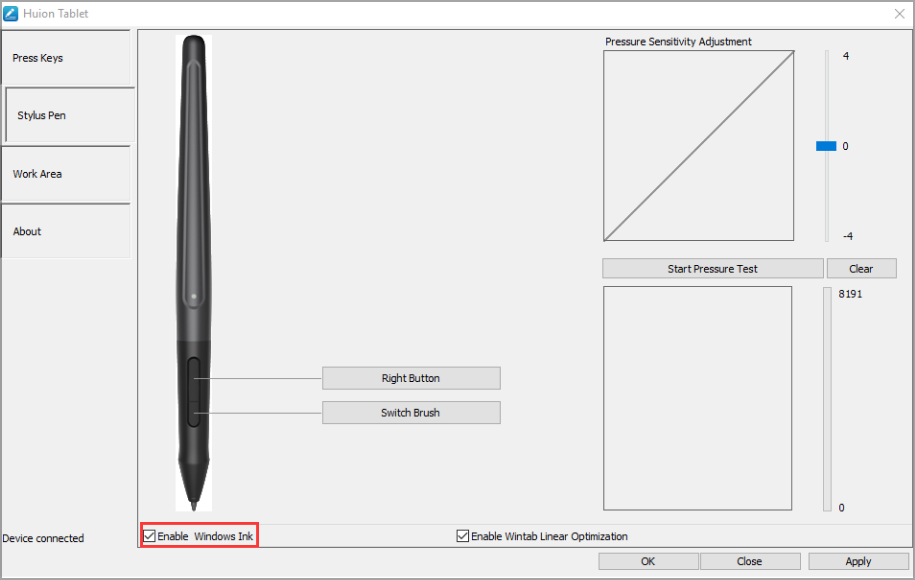
Paso 2: marque la casilla de verificación ‘Habilitar tinta de Windows’ y presione el botón ‘Aplicar> Aceptar’ para guardar los cambios.
Método 2: use otro software compatible
Si no puede solucionar el problema con el método anterior, puede intentar solucionar el problema con otro software compatible como Clip Studio Paint y otro software y luego verificar si funciona. Clip Studio Paint es un software impresionante diseñado específicamente para dibujar y pintar. El potente motor de pinceles le permite recrear su visión después de un trazo tal como lo ha imaginado.
Cómo arreglar la presión de Huion Pen que no funciona en Windows 10/11?
Método 1: descargue o reinstale la actualización del controlador de la tableta Huion en una PC con Windows
Actualizar el controlador de la tableta Huion a la versión más reciente y compatible puede resolver el problema.
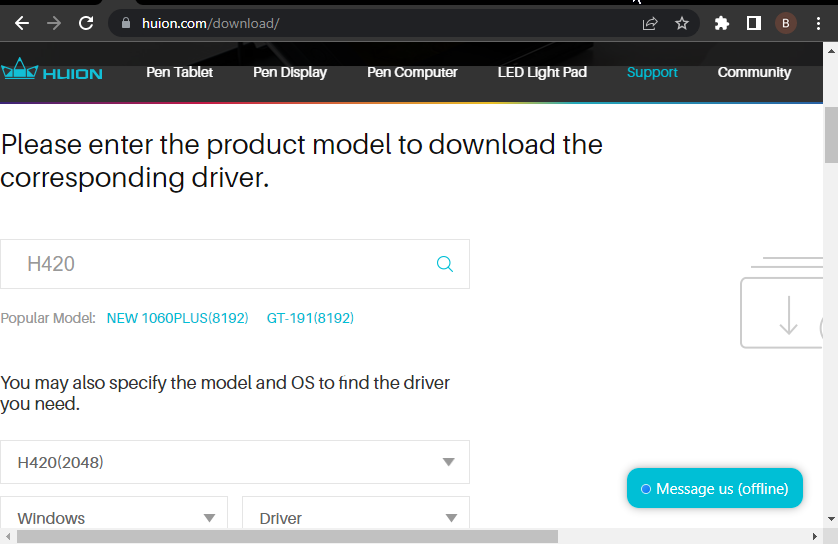
Paso 1: abra su navegador y visite el sitio oficial de ‘Huion’, ingrese el modelo de su tableta en el cuadro de búsqueda
Paso 2: seleccione ‘Windows’ como sistema operativo y ‘Controlador’ como categoría y haga clic en el botón ‘Enviar’ y espere a que se cargue la página
Paso 3: Desplácese hacia abajo en la nueva página y haga clic en la opción ‘Descargar’ antes de la actualización disponible
Paso 4: Vaya a la carpeta ‘Descargas’ y extraiga el contenido del archivo zip descargado
Paso 5: abra la carpeta que acaba de extraer y haga doble clic en el archivo ‘Aplicación’ para abrirlo
Paso 6: siga las instrucciones en pantalla para finalizar la actualización y, una vez actualizada, reinicie su computadora y verifique si funciona para usted.
Descargue o reinstale la actualización del controlador de la tableta Huion en una PC con Windows [Automáticamente]
También puede intentar actualizar todos los controladores de Windows, incluida la actualización del controlador de la tableta Huion, utilizando la Herramienta de actualización automática del controlador. Puede obtener esta herramienta a través del botón/enlace a continuación.
⇓ Obtenga la herramienta de actualización automática del controlador
Método 2: deshabilitar el modo de suspensión
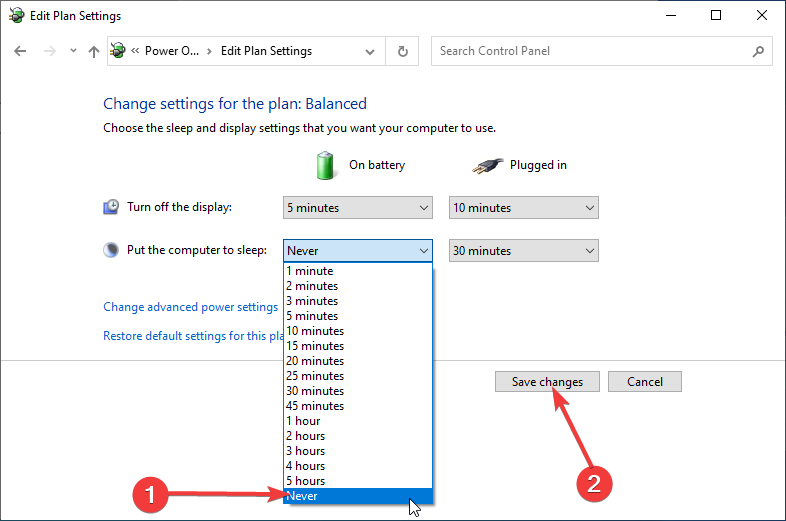
Paso 1: abra la aplicación ‘Configuración’ en una PC con Windows a través del cuadro de búsqueda de Windows y vaya a ‘Sistema> Encendido y suspensión> Configuración de energía adicional en ‘Configuración relacionada”
Paso 2: haga clic en la opción ‘Cambiar configuración del plan’ junto a su plan de energía preferido y haga clic en el menú desplegable junto a la opción Computadora para dormir y seleccione ‘Nunca’, y luego haga clic en ‘Guardar cambios’ y verifique si el problema está resuelto.
Método 3: Arreglar la presión del lápiz Huion que no funciona en Windows 10/11 con la ‘Herramienta de reparación de PC’
‘PC Repair Tool’ es una forma fácil y rápida de encontrar y corregir errores BSOD, errores DLL, errores EXE, problemas con programas/aplicaciones, infecciones de malware o virus en la computadora, archivos del sistema o problemas de registro y otros problemas del sistema con solo unos pocos clics .
⇓ Obtenga la herramienta de reparación de PC
Conclusión
Espero que esta publicación te haya ayudado sobre cómo arreglar la presión del lápiz Huion que no funciona en Photoshop, la presión del lápiz Huion no funciona en Windows 10/11 de manera sencilla. Puede leer y seguir nuestras instrucciones para hacerlo. Eso es todo. Para cualquier sugerencia o consulta, escriba en el cuadro de comentarios a continuación.